Как подключить две eSIM в iPhone 13?

Впервые iPhone получили поддержку двух eSIM с выходом 13-ой линейки флагманов. Давайте посмотрим, как работает этот параметр, и как использовать две eSIM на одном iPhone 13.
Преимущества поддержки двух eSIM
В прошлогодних iPhone 11,12, iPhone XS, XS Max и XR поддержка eSIM уже была реализована, но можно было использовать только одну такую карту и в качестве второй установить namo-SIM. Теперь же каждый пользователь может совсем забыть о пластиковой SIM-карте. eSIM — это цифровая SIM-карта сотового оператора, которая работает по тарифу вашего оператора без установки физической карты.

В чём преимущество двух карт:
- Можно пользоваться двумя тарифами одновременно, например, одним для передачи данных, а другим — для разговоров.
- Пользоваться одной eSIM для работы, а второй — для личных бесед.
- Удобно во время путешествий установить вторую eSIM местного оператора и пользоваться её выгодными тарифами без подключения роуминга.
Как подключить eSIM на iPhone 13?
Две eSIM поддерживаются на iPhone 13, 13 Mini, 13 Pro и Pro Max. Процесс подключения идентичен тому, как подключать одну eSIM в iPhone:
- Перейдите в «Настройки» своего iPhone.
- Найдите пункт «Сотовая связь» и зайдите в него.
- Нажмите на меню «Добавить сотовый тариф».
- Введите цифровой код тарифа, который дал вам ваш оператор сотовой сети, или же отсканируйте QR-код, полученный при покупке eSIM.
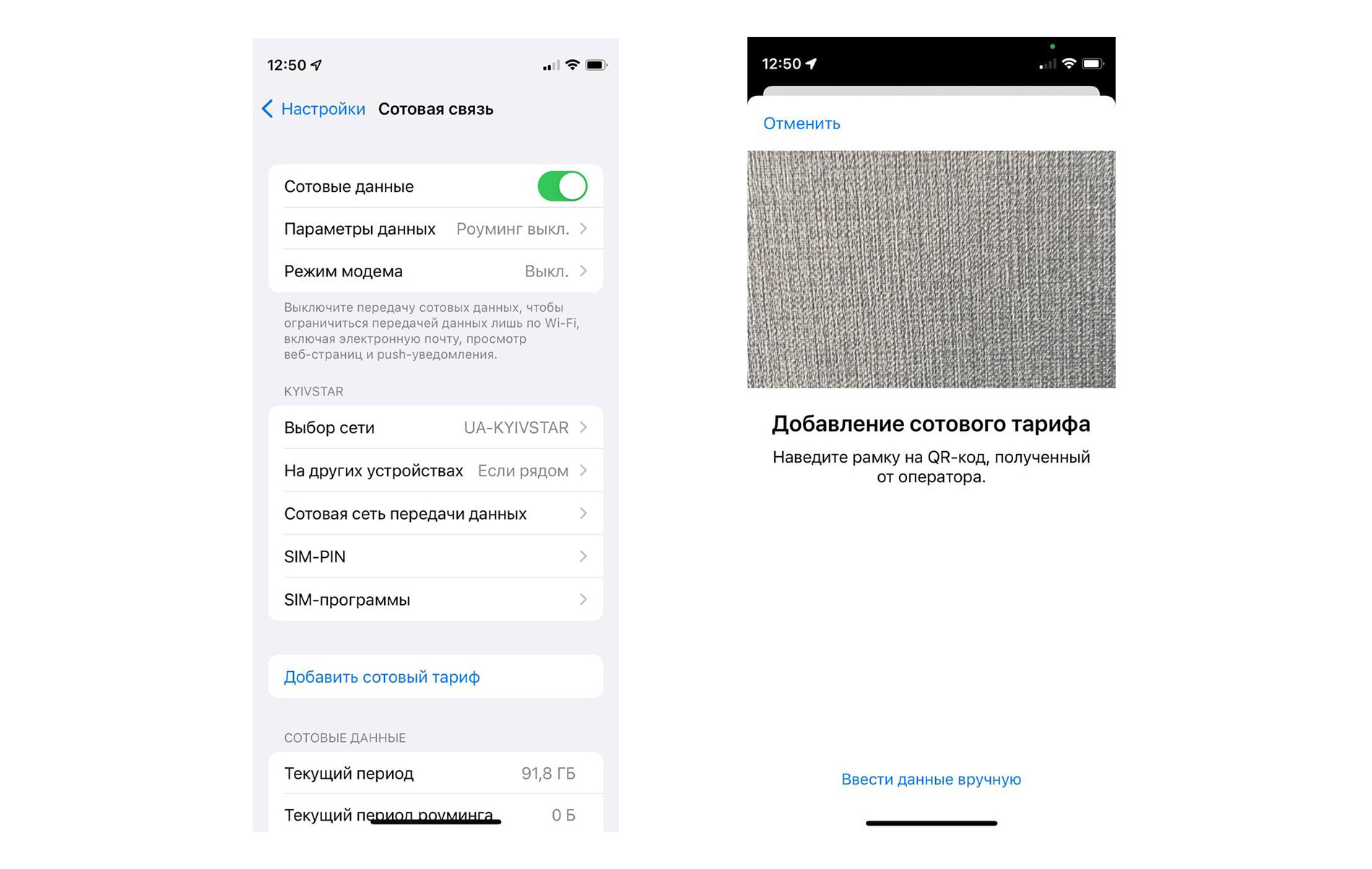
Таким же образом можно добавить вторую цифровую карту оператора в iPhone 13. Обратите внимание, чтобы пользоваться двумя eSIM, сначала вам необходимо отключить физическую nano-SIM, и только после этого подключить цифровую. В настройках вы можете выбрать, какая карта будет использоваться для передачи сотовых данных, а какая — для звонков. При необходимости во время вызова контакту, вы сможете выбрать любой номер телефона.
Выбор номера для передачи данных по сотовой сети
Для подключения к интернету не получится использовать сразу два номер, поэтому следует выбрать один в настройках:
- Зайдите в «Настройки» вашего флагмана.
- Перейдите в меню «Сотовая связь».
- Выберите «Сотовые данные».
Выберите тариф, который будет использоваться для подключения к интернету и передачи сотовых данных. Вы также можете установить ползунок в активное положение возле пункта «Переключение сотовых данных», чтобы при голосовом вызове с eSIM, которая используется только для разговоров, включался параметр подключения к сети. В таком случае вы будете подключены к интернету во время голосовых вызовов, и сможете получать входящие сообщения или звонки по сети. Если же «Переключение сотовых данных» будет деактивировано, то при использовании eSIM, которая выбрана для голосовой связи, подключение к интернету будет отключено.

Настройка eSIM для каждого контакта
Вы можете выбрать, с какого номера звонить любому человеку из вашего списка контактов. Для этого нет необходимости выбирать этот параметр при каждом звонке. Если вы уже когда-то звонили какому-то человеку, то в следующий раз iPhone будет использовать для связи этот же номер. Если же ранее вызовы контакту не осуществлялись, то для звонков будет выбрана основная eSIM. Чтобы выбрать номер для осуществления вызова определённому человеку, выполните действия, описанные ниже:
- Выберите номер человека, которому хотите позвонить.
- Нажмите «Предпочитаемый сотовый тариф».
- Выберите номер, с которого вы будете всегда осуществлять исходящие вызовы этому контакту.
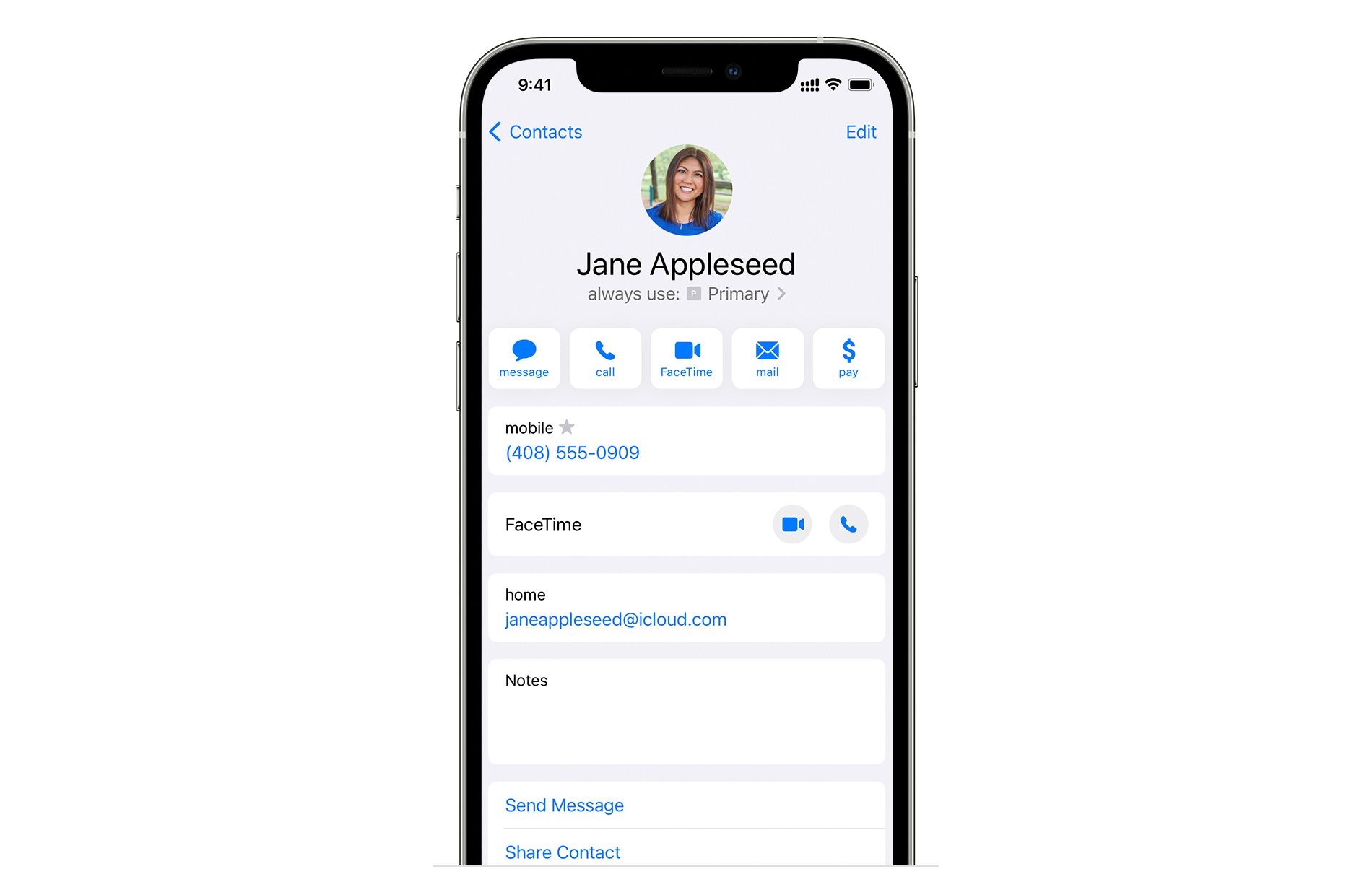
Вот так просто вы можете пользоваться двумя тарифами eSIM на любом iPhone 13. Если вы не хотите отказываться от физической SIM-карты, то в этом случае в вашем распоряжении будет только одна цифровая карта. Для подключения двух eSIM к iPhone 13 необходимо, чтобы тарифы принадлежали разным операторам сотовой связи. Подключите цифровую карту на свой iPhone, чтобы воспользоваться всеми преимуществами вызовов и передачи сотовых данных.
Ещё по теме:
Актуальные материалы
- С Новым годом от MacTime: график работы в праздничные дни
- Почему iPhone 16 Pro и Pro Max не становятся дешевле после выхода iPhone 17 Pro
- Почему iPhone стоит столько, сколько стоит — и когда покупать выгоднее всего?
- Как сохранить визитку MacTime в контактах iPhone
- Почему замена аккумулятора в AirPods 2 — это не просто «вскрыть и поменять»





